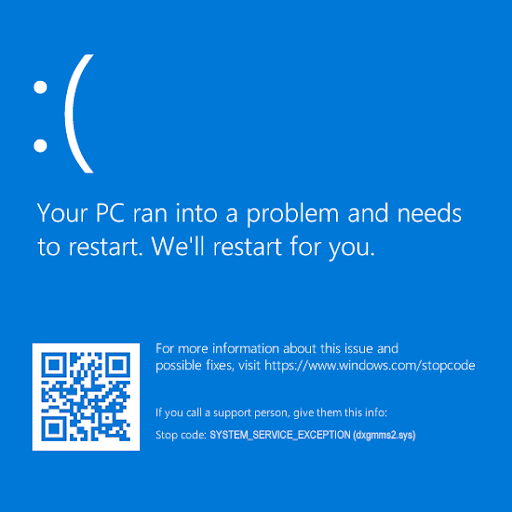Outlook内でカレンダーと連絡先の両方を管理するために必要な手順は次のとおりです。
- あなたがいることを確認してください カレンダー 、次に選択します 新しい任命

b。次に、を追加する必要があります 件名、場所、 次に、開始時刻と終了時刻。
オーディオデバイスがWindows10を検出しませんでした
c。イベントを会議に変えたい場合は、 参加者を招待します。
d。終了するには、 保存して閉じます または必ずヒットしてください 送信 会議の場合。
タスクバーに音量アイコンを追加するにはどうすればよいですか
を利用することもできます スケジューリングアシスタント 会議を作成するときに物事を簡単にするため。この機能を使用すると、いつ、どの参加者が参加しているか、どの部屋が利用可能かを確認できます。
- 会議出席依頼の作成を開始し、そこから選択します スケジューリングアシスタント。

b。影付きの領域が表示されます 縦棒 それが会議の時間を示しています。表示されているバーをドラッグして、会議時間を変更できます。
c。ザ・ グリッド 出席者がいつ利用可能になるかを示すものです。これを支援するために、Outlookはあなたに時間を提案し、時間の競合の数を示しています。
iPhoneが無効になっています。 iTunesに接続する
名簿に連絡先を追加する方法は次のとおりです。
- を選択してください 人 表示されるアイコン。
- 次に、次のいずれかを選択できます 新しい連絡先 またはCtrl + Nを押します

c。次に、 名前 連絡先に含める必要のあるその他の情報を含めます。
d。次に、別の連絡先を追加する場合は、 保存して新規作成。 ただし、終了した場合は、 保存して閉じます。
オンラインの予定を設定したり、連絡先とメモを共有したりすることもできます。参加者がリモートで参加できる会議を設定するには、いずれかのオプションを選択します Skype 会議 または チームミーティング リボンのボタン。これにより、出席者が会議に参加するために使用できるリンクが挿入されます。
デスクトップアイコンウィンドウズ10を復元する方法
メンバーがメモを共有できるように共有スペースを作成する場合は、 ミーティングノート ボタン。新しいを作成することができます OneNoteノートブック または、作成済みのノートブックを選択します。出席者は、会議出席依頼とともにノートブックへのリンクが表示されるため、ノートブックにアクセスできるようになります。
誠実さと誠実なビジネス慣行で信頼できるソフトウェア会社をお探しの場合は、以外の何物でもありません。私たちはマイクロソフト認定パートナーであり、BBB認定企業であり、お客様が必要とするソフトウェア製品で信頼性の高い満足のいく体験を提供することに関心を持っています。すべての販売の前、最中、そして後に私たちはあなたと一緒にいます。
それが私たちの360度保証です。何を求めている? +1 877 315 1713に今日お電話いただくか、sales @ softwarekeep.comにメールでお問い合わせください。また、ライブチャットでお問い合わせいただけます。